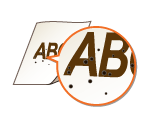Os resultados de impressão não são satisfatórios
Sujeiras dentro da impressora podem afetar os resultados de impressão. Primeiro, tente limpar a impressora. Limpando a impressora
Aparecem marcas de manchas na borda inferior dos impressos
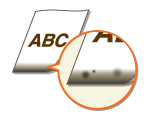
 Você imprimiu dados sem margem, até a borda do papel?
Você imprimiu dados sem margem, até a borda do papel?
Este sintoma ocorre se uma margem é definida como nenhuma no driver da impressora. A faixa que pode ser impressa nessa impressora é a faixa dentro de uma margem de 1/4" (5 mm) ao redor da borda do papel ou uma margem de 3/8" (10 mm) ao redor da borda de envelopes. Certifique-se de definir as margens ao redor do documento para imprimir.
Guia [Acabamento]  [Configurações avançadas]
[Configurações avançadas]  [Expandir região de impressão e imprimir]
[Expandir região de impressão e imprimir]  [Desligado]
[Desligado]
 [Configurações avançadas]
[Configurações avançadas]  [Expandir região de impressão e imprimir]
[Expandir região de impressão e imprimir]  [Desligado]
[Desligado]Aparecem riscos nos impressos

 Você está usando o papel apropriado?
Você está usando o papel apropriado?
Na Janela de Status da Impressora, altere a configuração de [Ajuste de impressão especial]. O efeito de melhoria é mais fraco para [Modo 1] e mais forte para [Modo 4]. Tente ajustar começando com o [Modo 1].
Exibindo a Janela de Status da Impressora
Exibindo a Janela de Status da Impressora
[Opções]  [Configurações do Dispositivo]
[Configurações do Dispositivo]  [Configurações do Auxiliar de Impressão]
[Configurações do Auxiliar de Impressão]  [Ajuste de impressão especial]
[Ajuste de impressão especial]  Selecione o modo
Selecione o modo
 [Configurações do Dispositivo]
[Configurações do Dispositivo]  [Configurações do Auxiliar de Impressão]
[Configurações do Auxiliar de Impressão]  [Ajuste de impressão especial]
[Ajuste de impressão especial]  Selecione o modo
Selecione o modoNa Janela de Status da Impressora, habilite a função [Usar o Ajuste de Impressão Especial D].
Exibindo a Janela de Status da Impressora
Exibindo a Janela de Status da Impressora
[Opções]  [Configurações do Dispositivo]
[Configurações do Dispositivo]  [Configurações do Auxiliar de Impressão]
[Configurações do Auxiliar de Impressão]  Marque a caixa de seleção [Usar o Ajuste de Impressão Especial D]
Marque a caixa de seleção [Usar o Ajuste de Impressão Especial D]
 [Configurações do Dispositivo]
[Configurações do Dispositivo]  [Configurações do Auxiliar de Impressão]
[Configurações do Auxiliar de Impressão]  Marque a caixa de seleção [Usar o Ajuste de Impressão Especial D]
Marque a caixa de seleção [Usar o Ajuste de Impressão Especial D]No drive da impressora, altere a configuração de [Ajuste de impressão especial]. O efeito de melhoria é mais fraco para [Modo 1] e mais forte para [Modo 4]. Tente ajustar começando com o [Modo 1].
Guia [Acabamento]  [Configurações avançadas]
[Configurações avançadas]  [Ajuste de impressão especial]
[Ajuste de impressão especial]  Selecione o modo
Selecione o modo
 [Configurações avançadas]
[Configurações avançadas]  [Ajuste de impressão especial]
[Ajuste de impressão especial]  Selecione o modo
Selecione o modo
Quando você seleciona um efeito de melhoria mais forte, a densidade geral de impressão se torna mais leve. Além disso, as bordas ficam menos nítidas e os detalhes podem ficar mais grosseiros.
 O toner pode aderir quando você substitui o cartucho de toner ou quando você deixa a impressora sem imprimir por um longo período.
O toner pode aderir quando você substitui o cartucho de toner ou quando você deixa a impressora sem imprimir por um longo período.
Na Janela de Status da Impressora, altere a configuração de [Ajuste de impressão especial B]. O efeito de melhoria é mais fraco para [Modo 1] e mais forte para [Modo 3]. Tente ajustar começando com o [Modo 1].
Exibindo a Janela de Status da Impressora
Exibindo a Janela de Status da Impressora
[Opções]  [Configurações do Dispositivo]
[Configurações do Dispositivo]  [Configurações do Auxiliar de Impressão]
[Configurações do Auxiliar de Impressão]  [Ajuste de impressão especial B]
[Ajuste de impressão especial B]  Selecione o modo
Selecione o modo
 [Configurações do Dispositivo]
[Configurações do Dispositivo]  [Configurações do Auxiliar de Impressão]
[Configurações do Auxiliar de Impressão]  [Ajuste de impressão especial B]
[Ajuste de impressão especial B]  Selecione o modo
Selecione o modo
Quando um efeito de melhoria mais acentuado é escolhido, a impressão fica mais lenta.
Aparecem manchas ou respingos do toner
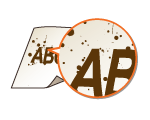
 Você está usando o papel apropriado?
Você está usando o papel apropriado?
Na Janela de Status da Impressora, habilite a função [Usar o Ajuste de Impressão Especial U].
Exibindo a Janela de Status da Impressora
Exibindo a Janela de Status da Impressora
[Opções]  [Configurações do Dispositivo]
[Configurações do Dispositivo]  [Configurações do Auxiliar de Impressão]
[Configurações do Auxiliar de Impressão]  Marque a caixa de seleção [Usar o Ajuste de Impressão Especial U]
Marque a caixa de seleção [Usar o Ajuste de Impressão Especial U]
 [Configurações do Dispositivo]
[Configurações do Dispositivo]  [Configurações do Auxiliar de Impressão]
[Configurações do Auxiliar de Impressão]  Marque a caixa de seleção [Usar o Ajuste de Impressão Especial U]
Marque a caixa de seleção [Usar o Ajuste de Impressão Especial U]
Quando você marca esta caixa de seleção, a qualidade de impressão pode ser mais baixa para alguns tipos de papel (especialmente papel fino) e alguns ambientes de impressão (especialmente ambientes de alta umidade). Neste caso, desmarque a caixa de seleção.
 Está na hora de substituir o cartucho de toner?
Está na hora de substituir o cartucho de toner?
Os materiais dentro do cartucho de toner podem ter se deteriorado. Substitua o cartucho de toner.
Como substituir os cartuchos de toner
Como substituir os cartuchos de toner
Imagens consecutivas aparecem na área em branco

 Você está usando o papel apropriado?
Você está usando o papel apropriado?
Verifique os tipos de papel que podem ser usados e substitua pelo papel adequado.
Papel
Papel
 Está na hora de substituir o cartucho de toner?
Está na hora de substituir o cartucho de toner?
O material dentro do cartucho de toner pode ter se deteriorado. Substitua o cartucho de toner.
Como substituir os cartuchos de toner
Como substituir os cartuchos de toner
Os impressos estão desvanecidos
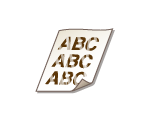
 A quantidade restante no cartucho de toner está perto do fim?
A quantidade restante no cartucho de toner está perto do fim?
Remova o cartucho de toner, agite-o 5 ou 6 vezes para distribuir uniformemente o toner dentro do cartucho, e recarregue-o na impressora.
Usando todo o toner
Usando todo o toner
 Você está usando o papel apropriado?
Você está usando o papel apropriado?
Verifique os tipos de papel que podem ser usados e substitua pelo papel adequado.
Papel
Papel
 Você especificou o tipo de papel correto?
Você especificou o tipo de papel correto?
Especifique o tipo de papel novamente, de acordo com o tipo de papel que você está usando.
Operações básicas de impressão
Operações básicas de impressão
 Você está usando a impressora em um ambiente especial (especialmente em um ambiente com baixas temperaturas)?
Você está usando a impressora em um ambiente especial (especialmente em um ambiente com baixas temperaturas)?
Na Janela de Status da Impressora, habilite a função [Usar o Ajuste de Impressão Especial K].
Exibindo a Janela de Status da Impressora
Exibindo a Janela de Status da Impressora
[Opções]  [Configurações do Dispositivo]
[Configurações do Dispositivo]  [Configurações do Auxiliar de Impressão]
[Configurações do Auxiliar de Impressão]  Marque a caixa de seleção [Usar o Ajuste de Impressão Especial K]
Marque a caixa de seleção [Usar o Ajuste de Impressão Especial K]
 [Configurações do Dispositivo]
[Configurações do Dispositivo]  [Configurações do Auxiliar de Impressão]
[Configurações do Auxiliar de Impressão]  Marque a caixa de seleção [Usar o Ajuste de Impressão Especial K]
Marque a caixa de seleção [Usar o Ajuste de Impressão Especial K]Uma parte da página não foi impressa/A posição de impressão está errada
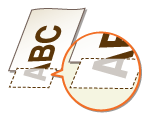
 Você imprimiu dados sem margem, até a borda do papel?
Você imprimiu dados sem margem, até a borda do papel?
Este sintoma ocorre se uma margem é definida como nenhuma no driver da impressora. A faixa que pode ser impressa nessa impressora é a faixa dentro de uma margem de 1/4" (5 mm) ao redor da borda do papel ou uma margem de 3/8" (10 mm) ao redor da borda de envelopes. Certifique-se de definir as margens ao redor do documento para imprimir.
Guia [Acabamento]  [Configurações avançadas]
[Configurações avançadas]  [Expandir região de impressão e imprimir]
[Expandir região de impressão e imprimir]  [Desligado]
[Desligado]
 [Configurações avançadas]
[Configurações avançadas]  [Expandir região de impressão e imprimir]
[Expandir região de impressão e imprimir]  [Desligado]
[Desligado]Riscos brancos aparecem/A impressão é desigual

 A quantidade restante no cartucho de toner está perto do fim?
A quantidade restante no cartucho de toner está perto do fim?
Remova o cartucho de toner, agite-o 5 ou 6 vezes para distribuir uniformemente o toner dentro do cartucho, e recarregue-o na impressora.
Usando todo o toner
Usando todo o toner
 Está na hora de substituir o cartucho de toner?
Está na hora de substituir o cartucho de toner?
O material dentro do cartucho de toner pode ter se deteriorado. Substitua o cartucho de toner.
Como substituir os cartuchos de toner
Como substituir os cartuchos de toner
 Ao imprimir linhas finas, a impressão às vezes apresenta padrões irregulares?
Ao imprimir linhas finas, a impressão às vezes apresenta padrões irregulares?
Na Janela de Status da Impressora, habilite a função [Usar o Ajuste de Impressão Especial J].
Exibindo a Janela de Status da Impressora
Exibindo a Janela de Status da Impressora
[Opções] [Configurações do Dispositivo]
[Configurações do Dispositivo]  [Configurações do Auxiliar de Impressão]
[Configurações do Auxiliar de Impressão]  Marque a caixa de seleção [Usar o Ajuste de Impressão Especial J]
Marque a caixa de seleção [Usar o Ajuste de Impressão Especial J]
 [Configurações do Dispositivo]
[Configurações do Dispositivo]  [Configurações do Auxiliar de Impressão]
[Configurações do Auxiliar de Impressão]  Marque a caixa de seleção [Usar o Ajuste de Impressão Especial J]
Marque a caixa de seleção [Usar o Ajuste de Impressão Especial J]Manchas brancas aparecem
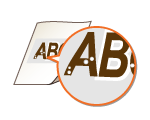
 Você está usando papel que absorveu a umidade?
Você está usando papel que absorveu a umidade?
Substitua pelo papel adequado.
Papel
Papel
 Você está usando o papel apropriado?
Você está usando o papel apropriado?
Verifique os tipos de papel que podem ser usados e substitua pelo papel adequado.
Papel
Papel
 Está na hora de substituir o cartucho de toner?
Está na hora de substituir o cartucho de toner?
O material dentro do cartucho de toner pode ter se deteriorado. Substitua o cartucho de toner.
Como substituir os cartuchos de toner
Como substituir os cartuchos de toner
 Você está imprimindo um documento com fortes contrastes entre claro e escuro, e o branco aparece ao redor de texto ou bordas de uma imagem?
Você está imprimindo um documento com fortes contrastes entre claro e escuro, e o branco aparece ao redor de texto ou bordas de uma imagem?
Na Janela de Status da Impressora, altere a configuração de [Modo de Impressão Especial] para [Configurações Especiais 2].
Exibindo a Janela de Status da Impressora
Exibindo a Janela de Status da Impressora
[Opções]  [Configurações do Dispositivo]
[Configurações do Dispositivo]  [Configurações do Auxiliar de Impressão]
[Configurações do Auxiliar de Impressão]  [Modo de Impressão Especial]
[Modo de Impressão Especial]  [Configurações Especiais 2]
[Configurações Especiais 2]
 [Configurações do Dispositivo]
[Configurações do Dispositivo]  [Configurações do Auxiliar de Impressão]
[Configurações do Auxiliar de Impressão]  [Modo de Impressão Especial]
[Modo de Impressão Especial]  [Configurações Especiais 2]
[Configurações Especiais 2]
Comparada à configuração [Desligado], a configuração [Configurações Especiais 2] seleciona uma densidade de impressão mais clara.
É possível alterar esta configuração também a partir da guia [Acabamento] do driver da impressora  [Configurações avançadas]
[Configurações avançadas]  [Modo de Impressão Especial]
[Modo de Impressão Especial]  [Configurações Especiais 2].
[Configurações Especiais 2].
 [Configurações avançadas]
[Configurações avançadas]  [Modo de Impressão Especial]
[Modo de Impressão Especial]  [Configurações Especiais 2].
[Configurações Especiais 2].Manchas pretas aparecem
O verso do papel está manchado
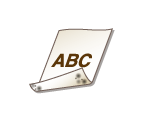
 Você carregou papel que é menor do que o tamanho dos dados de impressão?
Você carregou papel que é menor do que o tamanho dos dados de impressão?
Verifique se o tamanho do papel coincide com o tamanho dos dados de impressão.
Os impressos estão acinzentados
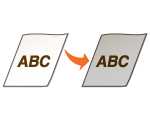
 A impressora está instalada em um local onde está exposta à luz solar direta?
A impressora está instalada em um local onde está exposta à luz solar direta?
Mova a impressora para um local onde não esteja exposta à luz solar direta.
Mudando a impressora de lugar
Mudando a impressora de lugar
 O cartucho de toner foi deixado em exposição direta à luz solar por um longo período de tempo?
O cartucho de toner foi deixado em exposição direta à luz solar por um longo período de tempo?
Coloque o cartucho de toner em um local apropriado por duas ou três horas e tente imprimir novamente. Este procedimento pode resolver o problema. Caso o problema persistir, substitua o cartucho de toner.
Como substituir os cartuchos de toner
Como substituir os cartuchos de toner
O código de barras impresso não pode ser lido
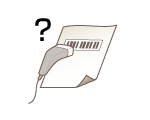
 Você está tentando ler um pequeno código de barras ou um com linhas grossas?
Você está tentando ler um pequeno código de barras ou um com linhas grossas?
Aumente o código de barras.
Na Janela de Status da Impressora, altere a configuração de [Modo de Impressão Especial] para [Configurações Especiais 1].
Exibindo a Janela de Status da Impressora
Exibindo a Janela de Status da Impressora
[Opções]  [Configurações do Dispositivo]
[Configurações do Dispositivo]  [Configurações do Auxiliar de Impressão]
[Configurações do Auxiliar de Impressão]  [Modo de Impressão Especial]
[Modo de Impressão Especial]  [Configurações Especiais 1]
[Configurações Especiais 1]
 [Configurações do Dispositivo]
[Configurações do Dispositivo]  [Configurações do Auxiliar de Impressão]
[Configurações do Auxiliar de Impressão]  [Modo de Impressão Especial]
[Modo de Impressão Especial]  [Configurações Especiais 1]
[Configurações Especiais 1]
Quando se especifica [Configurações Especiais 1], as impressões podem sair esmaecidas.
É possível alterar esta configuração também a partir da guia [Acabamento] do driver da impressora  [Configurações avançadas]
[Configurações avançadas]  [Modo de Impressão Especial]
[Modo de Impressão Especial]  [Configurações Especiais 1].
[Configurações Especiais 1].
 [Configurações avançadas]
[Configurações avançadas]  [Modo de Impressão Especial]
[Modo de Impressão Especial]  [Configurações Especiais 1].
[Configurações Especiais 1].